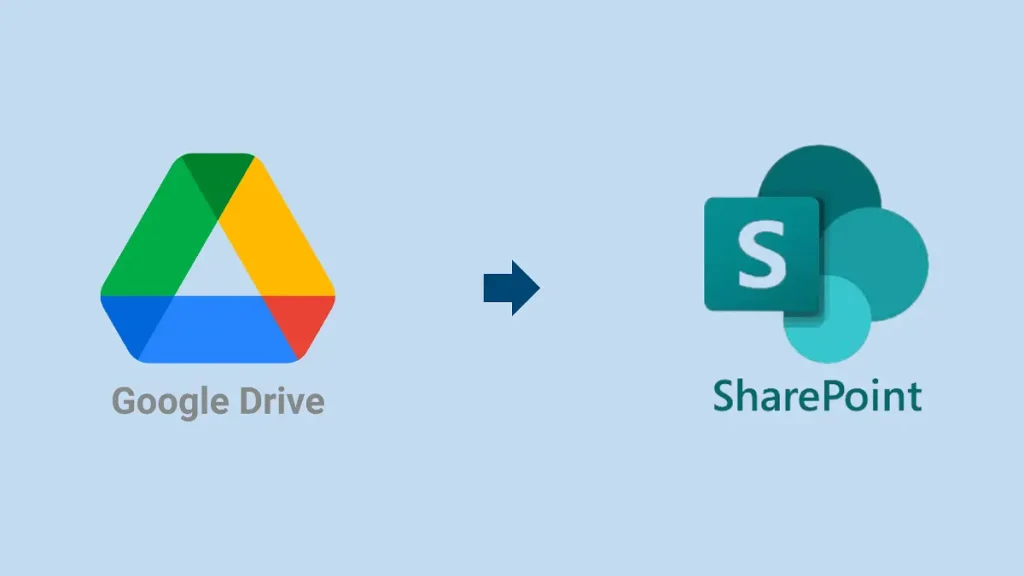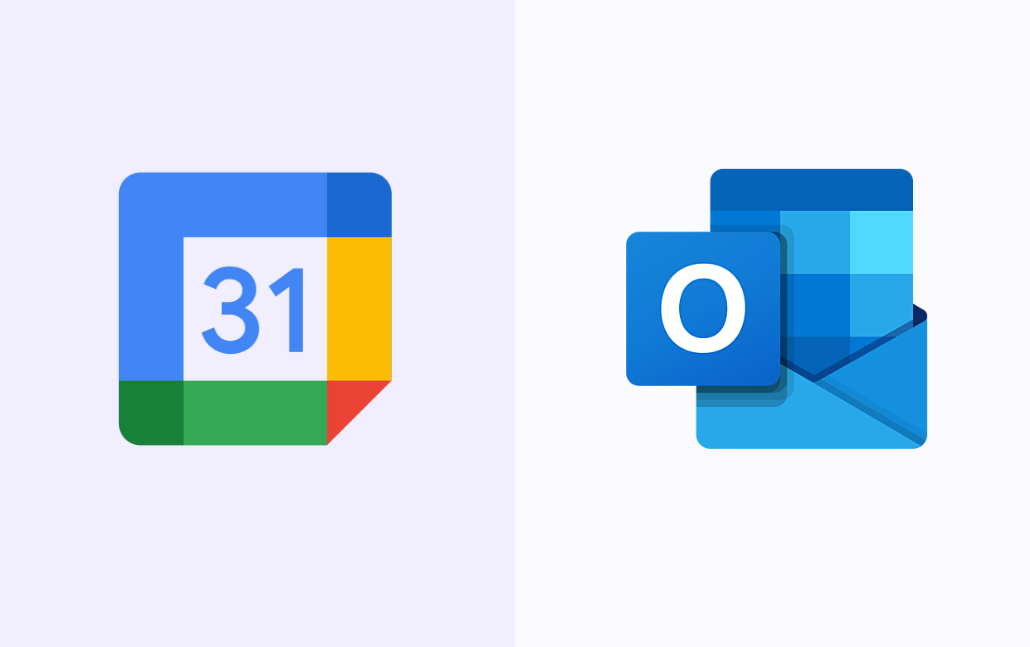สร้างและส่งอีเมล
1. เลือก อีเมลใหม่ เพื่อเริ่มข้อความใหม่
2. ใส่ชื่อหรือที่อยู่อีเมลในเขตข้อมูล ถึงสำเนาถึง หรือ สำเนาลับถึง
3. ถ้าคุณไม่เห็น สำเนาลับถึง ให้ดู แสดง ซ่อน และดูกล่องสำเนาลับถึง
4. ใน ชื่อเรื่อง ให้พิมพ์ชื่อเรื่องของข้อความอีเมล
5. วางเคอร์เซอร์ในส่วนเนื้อหาของข้อความอีเมล จากนั้นเริ่มต้นการพิมพ์
6. หลังจากพิมพ์ข้อความเสร็จแล้ว ให้เลือก ส่ง
ใช้ @mentions เพื่อดึงดูดความสนใจของผู้อื่น
1. ในส่วนเนื้อหาของข้อความอีเมลหรือคำเชิญปฏิทิน ให้ใส่สัญลักษณ์ @ และอักษร 2-3 ตัวแรกของชื่อหรือนามสกุลของผู้ติดต่อ
2. เมื่อ Outlook เสนอชื่อที่แนะนำอย่างน้อยหนึ่งชื่อ ให้เลือกที่ติดต่อที่คุณต้องการกล่าวถึง
โดยค่าเริ่มต้นจะเป็นชื่อเต็มของพวกเขา คุณสามารถลบที่กล่าวถึงบางส่วนออกได้ เช่น ทุกอย่างนอกเหนือจากชื่อของบุคคล
3. ผู้ติดต่อที่ถูกกล่าวถึงจะถูกเพิ่มลงในบรรทัด ถึง ของอีเมลหรือคำเชิญการประชุม
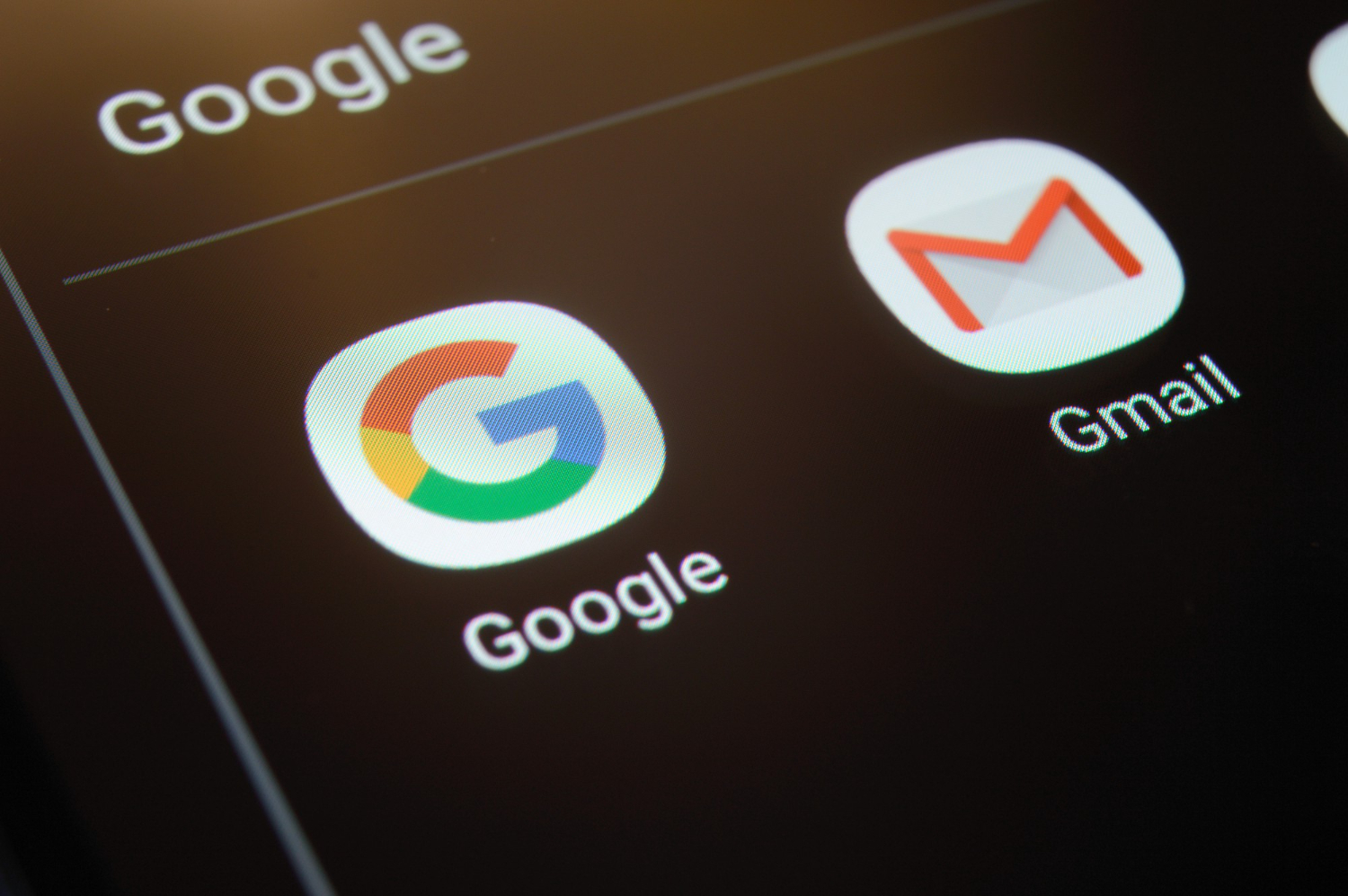
ขั้นตอนการตั้งค่าอีเมล 365 บน App Gmail